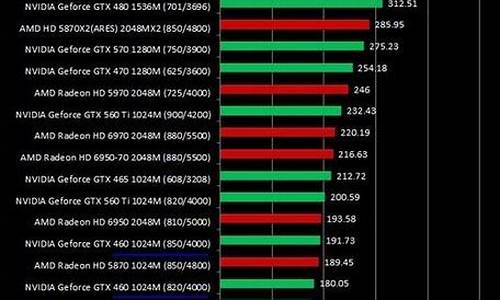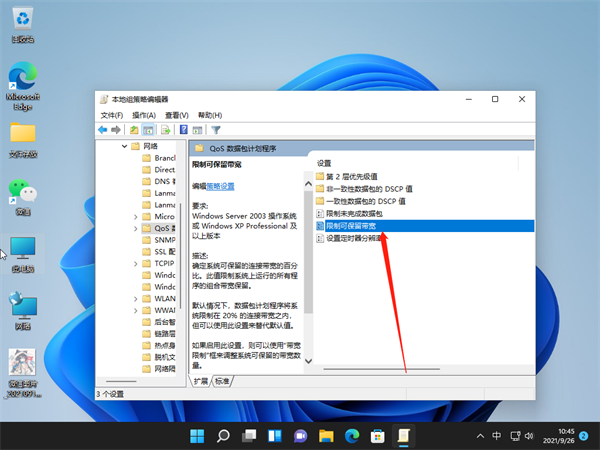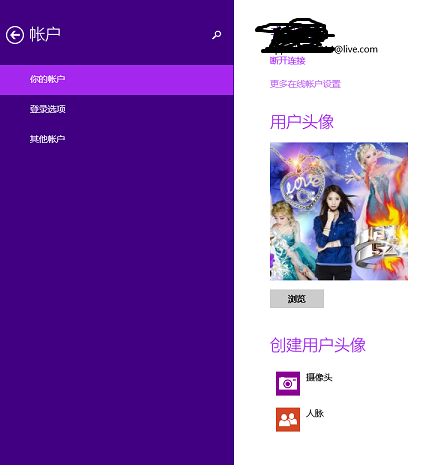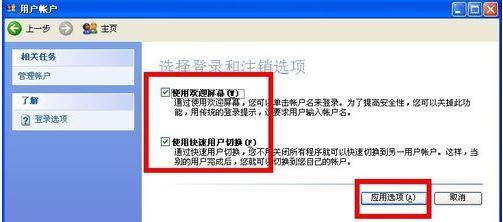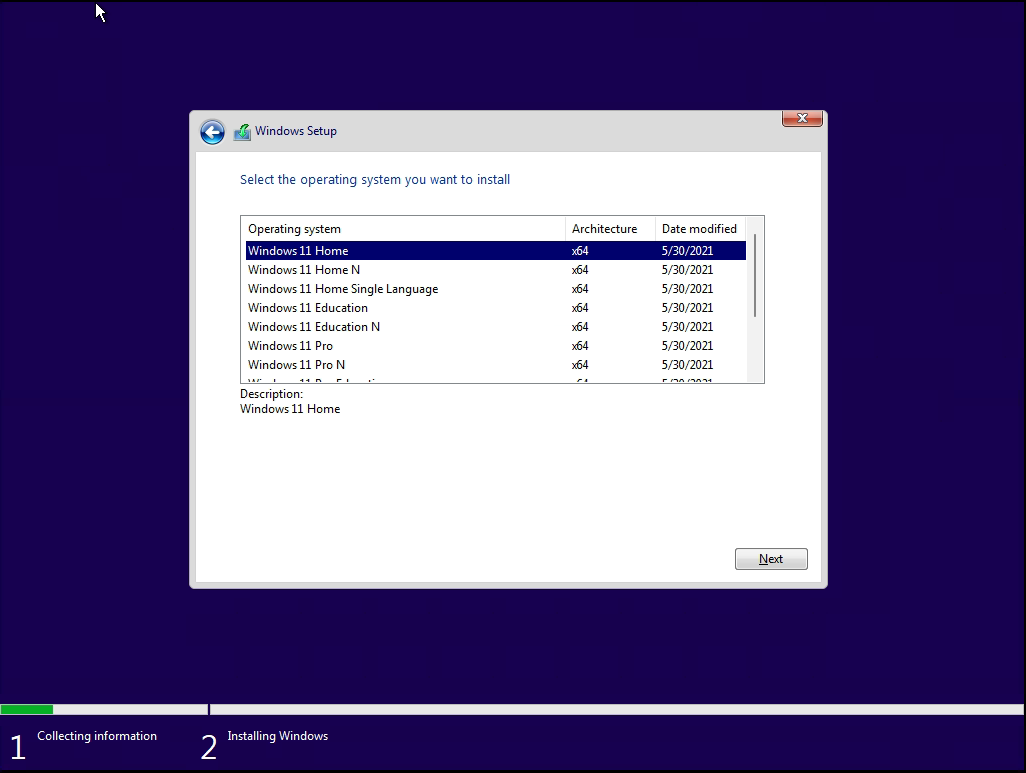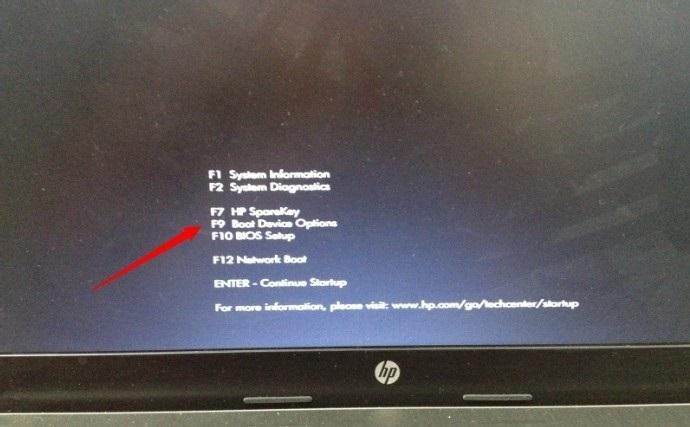联想笔记本电脑怎样进入安全模式?疾谢谢?
联想笔记本电脑进入安全模式方法如下
1.在按电源键开机后,会出现联想的logo,即“lenovo”,这时候按【F8】或者【shift+F8】
2.选择安全模式,即可进入安全模式
扩展资料:
安全模式是Windows操作系统中的一种特殊模式,经常使用电脑的朋友肯定不会感到陌生,在安全模式下用户可以轻松地修复系统的一些错误,起到事半功倍的效果。安全模式的工作原理是在不加载第三方设备驱动程序的情况下启动电脑,使电脑运行在系统最小模式,这样用户就可以方便地检测与修复计算机系统的错误。
通过“安全模式”的方式登录到系统中,看到的桌面与通常看到的很不一样,就像在Windows 98系统中刚安装好系统而没有安装任何驱动程序时的模式,事实就是这样,当Windows在安全模式下运行的时候,系统将只载入能够启动系统的最基本的服务和驱动程序,这样操作系统将会使用最少的驱动和服务运行,并使用通用的显卡驱动程序,工作在640× 480的分辨率下,同时仅能支持键盘、鼠标、显示器、本地硬盘,并开启默认的系统服务。
在安全模式下,Windows并不载入音频设备和其他非必要外设的驱动,而且Windows还会忽略所有随系统启动自动运行的程序。
联想笔记本电脑怎样进入安全模式?
安全模式登陆方法:
(1)依次单击“开始”-“重新启动”;
图片来源:网络
(2)电脑关机后立刻连续点击键盘上F8,出现菜单后,使用方向键高亮显示“安全模式”选项,然后按ENTER;
(3)如果有双启动或多启动系统,请选择需要访问的系统,然后按 Enter。
联想笔记本电脑进入安全模式方法如下
按住win和r组合键,搜索框内输入msconfig回车,弹出的窗口中切换到引导选项卡,勾选引导选项下的安全引导,点击确定,最后在弹出窗口中点击重新启动,重启即可进入安全模式。
联想电脑怎么进入安全模式?
联想电脑进入安全模式方法如下
1、开始选项下打开设置
2、进入Windows设置界面中,选择更新和安全选项进入
3、在左侧选项中选择恢复。然后点击立即开始
4、在选择一个选项界面中,用方向键选择疑难解答选项
5、进入疑难解答界面后,按方向键选择高级选项即可
6、进入高级选项界面后,按方向键找到启动设置点击进入
7、进入启动设置界面后,按回车键即可点击重启
8、重启后,在启动设置选项中,按键盘上的F4选择安全模式进入即可
1、第一步,在按电源键开机后,会出现联想的logo,即“lenovo”,这时候按【F8】或者【shift+F8】
2、第二步,即可进入安全模式
3、按下【windows+R】,打开【运行】,输入【msconfig】后,点击【确定】
4、打开【系统配置】窗口后,点击【引导】
5、勾选【安全引导】后,选择需要的安全模式,通常选1(标准安全模式)或者4(带网络安全模式),选择后确定,最后重启电脑,即可进入刚才所选的安全模式了
笔记本联想,哪个键进安全模式?
联想笔记本进入安全模式的快捷键视系统的不同而有所不同,联想windows7系统是F8键.;windows8系统与Windows10方法相近,以Windows10在无法启动到桌面时,启动安全模式为例,需要如下步骤:;1.开机进入系统时长按电源键关机,重复3次以上,这样再次开机后直接会出现“恢复”的界面,单击“查看高级修复选项”;2.选择一个选项,选择“疑难解答”;3.在“疑难解答”中点“高级选项”;4、在高级选项中点击“启动设置”;5、点击“重启”按钮;6、电脑此时会重启,重启后会看到如下图所示界面。按一下“F4”键或数字“4”就选择的是安全模式。其他的模式也是使用这个方法选择,选择以后会直接进去。;7、如下图所示就是Windows 10的安全模式。